2019 年に米国とカナダだけで公開された映画の数はなんと 792 本でした。理想的なワークライフを送っている平均的な人間は、年間約 100 ~ 150 本の映画に忍び込むことができます。毎週金曜日に公開されるトラック一杯の映画と、ホリデー シーズン中のハイキングから、人々はどのようにして観る 100 本の映画を決定するのでしょうか?新しい映画が公開されたとき、それがその 100 の映画であるかどうかをどうやって知るのでしょうか?
映画の予告編は、プロットをこっそり覗いて、映画で何を楽しみにできるかを示してくれます。うまく構成された魅力的な予告編は、観客を脇に引き寄せ、大画面で公開されたときに映画を見てもらうことができます。
近年、映画の予告編はそれ自体が独立した形式のエンターテイメントになっています。映画製作者は、予告編の重要性を認識しています。予告編は映画を公開するための単なるマーケティング資料ではなく、映画業界はこのことを認識しています。彼らは、聴衆の間でヒットを確実にするために、かなりの時間、人的資源、およびお金を費やす準備ができています.彼らは、予告編のためだけに、編集、VFX、バックグラウンド スコアのスペシャリストを雇う前に、よく考えます。したがって、予告編も映画が公開されると同じように誇大宣伝されます。
予告編が潜在的な視聴者や視聴者にどのような影響を与えるかがわかったので、近日中に公開予定の映画、短編映画などの予告編を作成して編集してください。作成方法については、読み続けてください。
今後の予定は?
- 映画の予告編をオンラインで簡単に作成する方法
- 予告編を効果的な予告編に変える 7 つのヒント
映画の予告編をオンラインで簡単に作成する方法
適切なツールがあれば、魅力的で視覚的に魅力的な映画の予告編を簡単に作成できます。 Typito を使ってオンラインで映画の予告編を作成する方法は次のとおりです。
1.インスピレーションを見つける
予告編を作成する際の重要な要件の 1 つは、確固たるインスピレーションを得ることです。そのため、予告編に取り組む前の最初のステップは、さまざまなジャンルの有名な映画製作者のよくできた予告編をたくさん見ることです。
興味深いと思う要素を特定します。あなたの仕事にぴったりかもしれないちょっとしたコツやユニークなスタイルに注目してください。同じ手法を使用する予定がない場合でも、例を見ると、予告編の 100 万ドルのアイデアが浮かぶかもしれません。この記事の後半に、開始するためのいくつかの優れた例を示します。
2.映像をビジョン ボードにマッピング
予告編をどのようにするかを考えたら、すべてのビデオ映像を 1 つのフォルダーまたはドライブに集めます。
時間をかけて、フレームごとにじっくりと見てください。予告編の最終カットで好きな部分と希望する部分を絞り込みます。これらの部分は、人気のあるキャストメンバーによる卓越したパフォーマンス、見事なビジュアル、または印象と好奇心を構築する素晴らしいアクションシーケンスを備えたものになる可能性があります.これには時間がかかる可能性がありますが、トレーラーとスーパーヒット トレーラーのすべての違いを生む可能性があります。
予告編がスクリプト化されている場合は、フッテージを調べて各シーンのベスト ショットを選び、編集を容易にします。トレーラーのビジョン ボードに要素を配置して、ビジョン ボードを作成します。クリップ、音楽、テキスト、エフェクト - すべてを準備してください。
3. Typito にアクセスしてクリップを追加してください。
ブラウザから Typito にアクセスして、すぐに始めてください。新しいプロジェクトを作成し、クリップをアップロードします。メディアをウィンドウにドラッグ アンド ドロップするか、クリックしてシステム ファイルからメディア クリップを参照します。
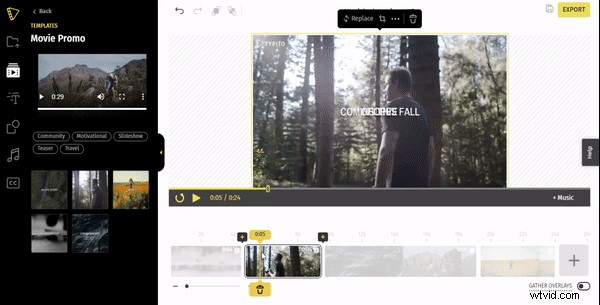
プロのヒント
ビデオは、ビデオ サイズが 9:16 のワイドスクリーン形式で作成されます。右側の [新しいプロジェクト] オプションをクリックして、独自のカスタム フォーマットを作成することもできます。予告編の上部と下部に象徴的な映画の黒いバーを使用して、映画の予告編を作成することもできます。
完了したら、[プロジェクトに追加] をクリックします。
タイムラインの後ろにある追加アイコン (下のスクリーンショットで 1 の注釈が付いています) をクリックするか、[マイ メディア] シェルフから、後の段階で他のメディアをプロジェクトに追加することもできます。
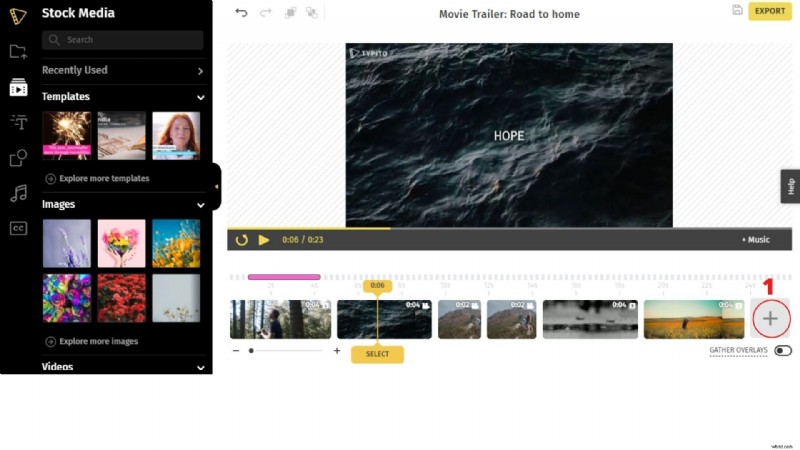
4.ビデオ クリップのトリミングと編集
ビデオ クリップを追加したら、予告編を編集できます。タイムライン上でビデオ クリップをドラッグ アンド ドロップすることにより、ビデオ クリップの順序を並べ替えて、ストーリーテリングに最適なシーケンスを作成できます。便利な基本的な編集を次に示します。
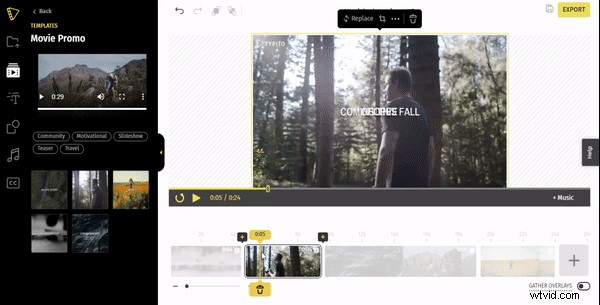
動画をトリミング:
- トリミングするクリップを選択します。
- クリップの両端に表示される 2 つのハンドルのどちらかの端をドラッグします。
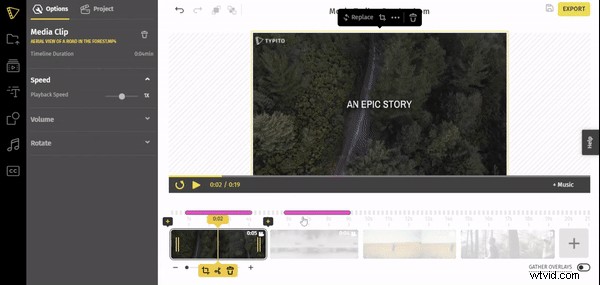
動画をカット:
- クリップを選択し、クリップをカットしたい位置に再生ヘッドを置きます。
- 表示されるアクション バーからカット アイコン (はさみで示されます) を選択します。
- 分割したビデオ クリップを個別に使用することも、削除アイコン (ゴミ箱) をクリックしてそのうちの 1 つを削除することもできます。
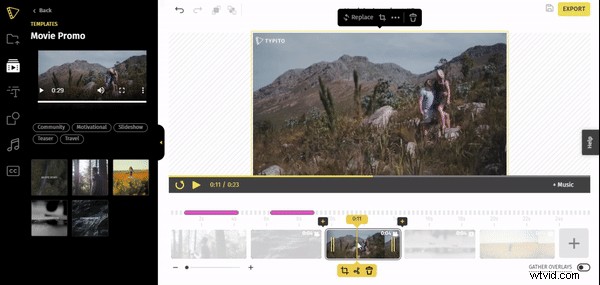
ビデオ クリップの速度を上げたり下げたり
- タイムラインでビデオ クリップを選択します。
- ウィンドウの左ペインの [再生速度] の下に速度スライダー バーがあります。
- 速度を増減するには、左右にドラッグします。
- クリップの速度を落とすには、スライダーを 1x から 0.1x の間で調整します。
- 動画の速度を上げるには、スライダーを 1 倍から 10 倍に調整します。
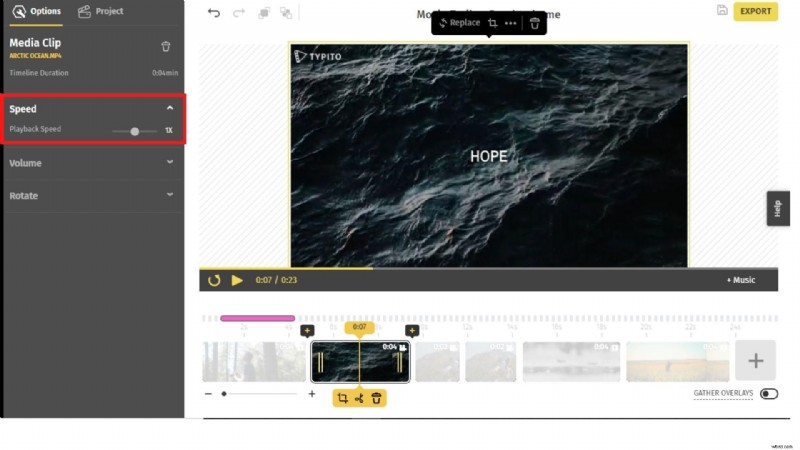
2 つのクリップ間にトランジションを追加:
- ビデオをクリックします。動画の両側に小さなプラス アイコンが表示されます。
- ポップアップする [トランジションを追加] オプションをクリックします - フェード トゥ ブラック、クロス ディゾルブ。
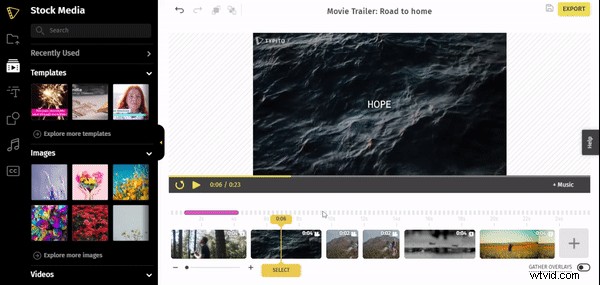
5.予告編にテキストとキャプションを追加します。
テキストは、映画に関するいくつかの重要なポイントを強調しています。予告編でテキストを使用して、キャスト、タイトル、リリース日を強調できます。独自のキャラクターでテキストをスマートに使用することで、予告編の品質を高めることができます。
予告編にテキストを追加するには:
- 左側のパネルから [テキスト効果] シェルフをクリックします。
- 利用可能な既製のテンプレートが多数あります。
- エフェクトを選択すると、ワークスペースに表示されます。
- 左ペインで位置、コンテンツ、フォント、デザインの色を変更します。
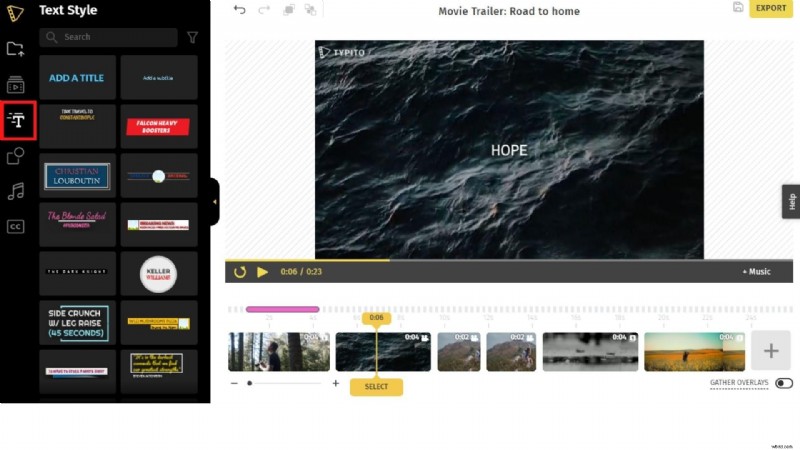
ヒント
ナレーションのナレーションを使用している場合は、キャプションの追加を検討してください。キャプションは、予告編を幅広い視聴者に届け、予告編を理解しやすくするのに役立ちます。映画が外国語の場合、字幕を追加することは、世界中のすべての人に届けるためには言うまでもありません。 Typito で予告編にキャプションとサブタイトルを追加できます。
6.予告編に音楽を追加
音楽は、視聴体験の約 80% に貢献しています。予告編のペースとムードを設定するのに不可欠です。独自の音楽をアップロードするか、ミュージック ライブラリのオーディオ トラックのコレクションから選択することができます。
予告編に音声を追加するには:
- 左側のメニュー バーから [マイ メディア] をクリックします。
- 左ペインに表示されているオーディオ タブを選択します。
- アップロード ボタンをクリックして、ローカル マシンからオーディオ ファイルを選択します。
- アップロードしたら、プロジェクトに追加します。必要に応じてトリミングまたは編集してください。
編集前に録音した予告編用の音楽ファイル、BGM ファイル、または音声ナレーション オーディオを追加できます。
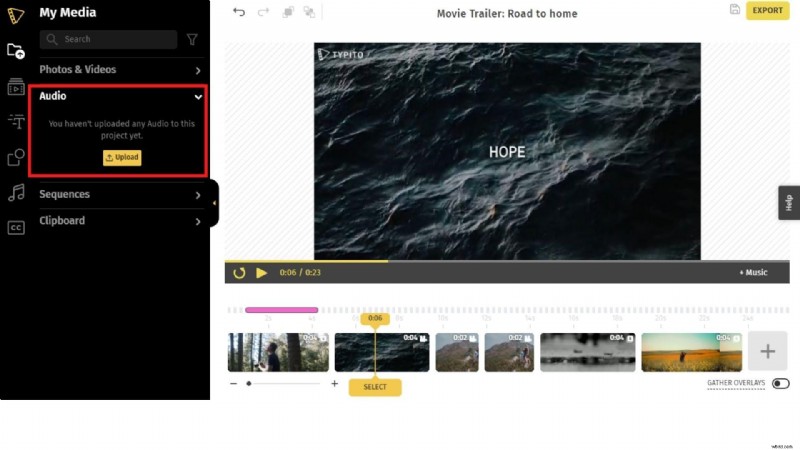
ヒント
Typito のミュージック ライブラリからオーディオを追加
左側のパネルから [ミュージック ライブラリ] シェルフをクリックします。 Typito の著作権使用料無料の音楽ライブラリからオーディオを選択し、追加ボタンをクリックします。プロジェクトに必要なセグメントを選択し、[適用] をクリックします。左ペインの [トラック オーディオ] スライド バーで、オーディオの音量を変更できます。
注: ビデオの音量を調整するには、ビデオをクリックし、音量の下のスライド バーを使用します。このようにして、メディアからの音楽と音声が衝突することなく一緒に進むことができます。
7.エクスポートしてダウンロードします。
編集が完了したら、最後にもう一度プレビューして、問題がないかどうかを確認します。それがあなたの側からの合図である場合は、ウィンドウの右側にあるエクスポートをクリックします。次のウィンドウでアクションを確認します。これが完了するまで数分かかる場合があります。それが完了したら、トレーラーをローカル デバイスにダウンロードします。これで完了です!
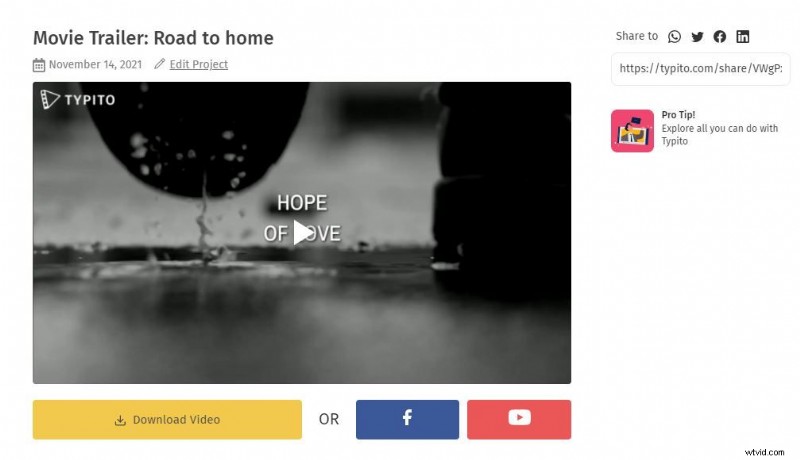
エクスポートされたビデオをダウンロードまたは共有する準備ができました。
トレーラーを成功するトレーラーに変える 7 つのヒント
予告編を作成する際に覚えておくべき特定のヒントとコツがあります。トレーラーを成功させるのは細部です。
1.構造
映画の予告編は通常、登場人物、プロットのハイライト、主要なクリフハンガーの 3 つの柱で構成されます。
登場人物は前編で紹介。映画や人気での役割の順序である可能性があります.キャラクターの紹介は、トレーラーを構築するための優れた基盤を設定します.また、スクリーン上でお気に入りのスターを見て視聴者を興奮させる可能性もあります。
次の部分は、必ずしも
正し注文。この部分は、観客に映画が基づいている中心的な問題のアイデアを与えます.視聴者に映画を見てもらいたいと思わせるシーンや小ネタを追加してください。
最後の部分は、ショーを盗む MVP です。クリフハンガーは予告編の最後に配置され、視聴者はもっと欲しくなります。それは、映画のどんでん返しである可能性があります-マイナーまたはメジャー、映画の重要なシーン、またはこの行の何でも。クリフハンガーは間違いなくトレーラーの最も重要な部分です.
トレーラーを作成する際にこの構造に固執することは、アイデアを効率的に伝え、視聴者に影響を与えるために非常に重要です。
2.期間
予告編は常に簡潔で要点を絞ってください。映画の予告編の理想的な長さは、約 1.5 ~ 2.5 分です。映画の筋書き全体をそれに当てはめようとしないでください。いくつかの良いシーンと絶対に必要なクリップに留めてください。パワー満載の短い予告編だけで、視聴者に永遠の影響を与えることができます。効果を長くして薄めるという間違いを犯さないでください。
3.ナレーション
ナレーションの助けを借りて予告編を視聴者に説明することは、ナレーションの優れた使い方です。映画に登場するかもしれないし、登場しないかもしれない。予告編のナレーションは、映画製作者の期待に沿って予告編を導くのに役立ちます。作業をより細かく制御できます。
このディズニーのクルエラの予告編では、ナレーションが予告編の流れを導き、ストーリーテリングに役立つように組み込まれています。
4.テキストと特殊テキスト効果
前述のように、テキストは、映画に関する重要な情報を提供する予告編の不可欠な部分です。タイトル、キャスト、リリース日の詳細は、テキストでのみ伝えることができます。タイトル、重要な俳優と技術者、およびリリース日には太字のエフェクトを使用します。この情報が予告編に配置される順序に注意してください。
テキストは、予告編でもプロットを伝えるために使用されます。予告編の映画的な商に追加する行をクリップ間に挿入して、視聴者の関心と関心を維持することができます。
予告編の最後にクレジット クリップを表示します。トレーラー自体は約2分です。クレジットが貴重なスクリーンタイムを占めるのは望ましくありません.映画の公開日を最後に付けることもできますが、日付を指定する場合は正確な日付を指定してください。
Money Heist のシリーズ予告編では、テキストを使用して短い文章でプロットの要点を示しています。有名な情報源からのレビューと評価も、クレジットとともに最後に追加されます。
5.自由に設定してください
強調してもしきれませんが、ストーリー全体を予告編に持ち込まないでください。オープンエンドのままにしてください。謎を生かしてください。観客を好奇心で満たして、映画や短編映画が上映されるのを熱心に待っているようにします。予告編をメインのあらすじに持って行き、そこで終わりにして、完全な効果を出してください。
人気のホラー フランチャイズの第 5 部である Scream 5 の予告編では、筋書きの 50% が忘れられ、漠然としています。視聴者が映画の続きを楽しみにできるように、予告編に適切な量のジャンプ スケアを表示します。
6.迫力のBGM
1 分間のビデオで音楽が雄弁に語ります。強力にしますが、トレーラーとうまく調和するようにしてください。映画のジャンルやストーリーに合ったサウンドやBGMを使用してください。音量を調節して一時停止すると、ドラマが追加されます。
Dune の公式予告編は見ていて楽しいものです。しかし、本当に際立っているのはBGMとサウンドトラックです。予告編の脚本に適切な音声を挿入することで、視聴中の映画体験を向上させます。
7.ティーザー形式
ティーザーは予告編の短い形式です。予告編が公開される前後に公開して、視聴者の好奇心を刺激し続けることができます。約 30 秒から 1 分の長さです。タイトルとその他の詳細を含む映画の小さな部分は、ティーザーとして機能します。
DC League of Super-Pets のティーザーは、この短い形式の完璧な例です。簡潔で、映画の主人公が登場し、観客を惹きつけるために映画に出演している有名人のリストがあります。
まとめ
予告編自体は、別の視聴者を獲得しています。予告編の公開が待ち遠しく、熱狂的に見守られています。予告編と映画の公開の間にはかなりの時間がかかるため、視聴者は自分のやり方で分析することができます。彼らはそれをフレームごとに調べ、イースターエッグや生産エラーを見つけます。予告編に反応し、理論を説明し、それらの解釈を伝える YouTuber は、インターネット上でますます人気が高まっています。これは、映画の予告編がいかに鮮明で正確に制作されなければならないかを示しています。
予告編は、映画の成功に不可欠な要素となっています。好評を博している予告編は、映画の成功の 50% を保証します。いくつかのヒントとコツに従うことで、映画やショート フィルムのすべての条件を満たした予告編を作成することもできます。
Typito で予告編を編集する際は、これらのヒントを念頭に置いてください。
スムーズでシンプルなビデオ編集を体験してみませんか? Typito にアクセスして魅力的な動画を作成し、最初の映画の予告編動画を作成してください。
映画の予告編ビデオを作成する
